Definir as configurações de DNS usando os Serviços de Internet do CentreWare (CWIS)
- Product support for
- Phaser 6700
- Article ID
- KB0097896
- Published
- 2016-11-21
Domain Name System (DNS) e Dynamic Domain Name System (DDNS) são sistemas que mapeiam nomes de host para endereços IP.
NOTA: Pode-se exigir que os usuários efetuem login como um Administrador do sistema para visualizar e modificar as configurações nos Serviços de Internet do CentreWare. Se for solicitado, efetue login usando o nome de usuário e senha do Administrador do sistema. O nome de usuário padrão é "admin" e a senha padrão é "1111".
Abra o CWIS. Consulte os Itens relacionados a seguir para obter informações adicionais.
Clique em [Propriedades] na parte superior da janela.
Clique em [Conectividade] para expandir a lista de opções.
Clique em [Protocolos] para expandir a lista.
Clique em [IP (Internet Protocol)] e clique em [DNS].
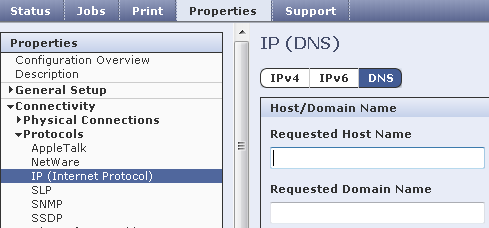
Insira um nome exclusivo para a impressora no campo Nome do host solicitado.
NOTA: Se o nome do host for registrado com sucesso no servidor de DNS, o nome do host será exibido em Nome do host verificado. O nome do host padrão é XRX_xxx, onde xxx é o endereço MAC da impressora.
Se não houver um nome de host, ou for exibido um nome de host diferente em Nome do host verificado, o nome do host não será registrado com sucesso no servidor de DNS. Certifique-se de que a rede suporte o registro de nome DNS do cliente direto, ou configure o servidor de DHCP para executar as atualizações em nome dos clientes DHCP. Configure o servidor de DNS para permitir as atualizações dinâmicas.Digite o nome do domínio ao qual a impressora está conectada, no campo Nome de domínio solicitado.
NOTA: Se o nome do domínio for registrado com sucesso no servidor de DNS, o nome do domínio será exibido em Nome de domínio verificado.
Se não houver um nome de domínio, ou for exibido um nome de domínio diferente em Nome de domínio verificado, o nome do domínio não será registrado com sucesso no servidor de DNS. Certifique-se de que a rede suporte o registro de nome DNS do cliente direto, ou configure o servidor de DHCP para executar as atualizações em nome dos clientes DHCP. Configure o servidor de DNS para permitir as atualizações dinâmicas.Se necessário, clique na caixa de seleção [Ativado] em Registro de DNS Dinâmico do Endereço IPv4 ou Registro de DNS Dinâmico do Endereço IPv6.
NOTA: Essa opção permite que o servidor de DDNS registre o nome do host da impressora automaticamente. Se o nome do host for alterado no CWIS, o nome do host registrado será atualizado no servidor de DDNS. Clique na caixa de seleção [Ativado] para remover a marca de seleção se a rede não suportar o endereçamento de nome dinâmico. Gerencie os nomes do host no servidor de DNS manualmente.Se necessário, clique na caixa de seleção [Ativado] em Remover este registro de DNS IPv4 do dispositivo no desligamento.
NOTA: Essa opção permite que a impressora envie um pedido de liberação para os servidores de DHCP e DNS. Se os servidores concederem o pedido, o endereço IP atual e qualquer nome DNS dinâmico serão liberados quando a impressora for desligada.Se necessário, clique na caixa de seleção [Ativado] em Remover este registro de DNS IPv6 do dispositivo no desligamento.
NOTA: Essa opção permite que a impressora libere o endereço atual atribuído por DHCP e qualquer nome DNS quando a impressora for desligada.Para permitir que os usuários vejam e se conectem à impressora usando o Bonjour, clique na caixa de seleção [Ativado] em Registro de DNS Multicast.
Se você tiver um servidor de DHCP e a impressora reconhecer seu servidor de DNS, o endereço será exibido em Endereços do servidor de DNS. Se você desejar usar outros servidores de DNS, digite o endereço do servidor IPv4 ou IPv6 no campo Endereços do servidor de DNS adicionais.
Digite a hora em segundos (1 a 60) que a impressora aguardará se a conexão com um servidor de DNS falhar, no campo Tempo de espera da conexão DNS. Após o período de tempo de espera, a impressora tentará conectar-se a quaisquer servidores de DNS adicionais.
Se você tiver um servidor de DHCP, os nomes de domínio de pesquisa reconhecidos serão exibidos na Lista de pesquisa de nomes de domínio. A lista de nomes de domínio permite que o servidor de DNS reconheça os nomes de host não qualificados. Para permitir que a impressora pesquise outros nomes de domínio, digite os nomes de domínio no campo Domínios de pesquisa adicionais.
Clique na caixa de seleção [Ativado] em Anexar domínio do dispositivo, para adicionar o domínio da impressora à Lista de pesquisa de nomes de domínio.
Clique na caixa de seleção [Ativado] em Anexar domínios pai, para adicionar os domínios pai da impressora à Lista de pesquisa de nomes de domínio.
Clique no botão [Aplicar].
Feche a janela do navegador.